IE无法打开站点已终止操作怎么办
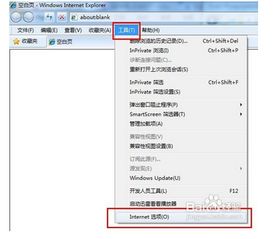
在使用Internet Explorer(IE)浏览器时,有时候会遇到“无法打开站点,已终止操作”的错误提示。这一问题可能由多种原因引起,包括网站本身的问题、浏览器设置错误、病毒感染以及网络故障等。本文将围绕这一错误,从多个维度提供解决方案,帮助您解决IE浏览器无法打开站点的问题。

1. 多网站测试

当遇到IE无法打开某个站点时,首先可以尝试访问其他网站,特别是知名门户网站,如百度、163等。如果其他网站可以正常访问,那么很可能是被访问网站本身或其服务器存在问题。此时,建议稍后再试,因为服务器可能只是临时故障。
2. 清除浏览器缓存
在尝试访问其他网站之前,最好先清除IE浏览器的缓存文件。具体操作是:打开IE浏览器,选择工具菜单中的“Internet选项”,在“常规”选项卡中点击“删除文件”按钮,勾选“删除所有脱机内容”,然后点击确定。这样做可以排除因缓存错误导致浏览器无法正确加载网页。
1. 重置浏览器
如果IE浏览器设置被篡改或出现错误,可以通过重置浏览器设置来解决问题。打开IE浏览器,选择工具菜单中的“Internet选项”,在“高级”选项卡中找到“重置”按钮,点击后确认重置设置。重置完成后,重启IE浏览器。需要注意的是,重置操作可能会使某些插件或控件失效,如果这些组件失效,可能需要重新安装。
2. 禁用脚本调试
在重置浏览器之后,还可以在“高级”选项卡中找到“禁用脚本调试”选项并勾选,这有助于防止脚本错误导致浏览器崩溃。
1. 禁用问题加载项
一些未知的或未经验证的加载项可能会导致IE浏览器无法打开站点。此时,可以通过管理加载项来禁用这些加载项。在“Internet选项”中找到“程序”选项卡,点击“管理加载项”按钮,将类型为“浏览器帮助程序对象”、发行者为“未验证”以及文件扩展名为“.dll”的加载项全部禁用,然后重启IE浏览器。
2. 检查插件和扩展
除了管理加载项外,还应检查浏览器中的插件和扩展。有时候,某些插件可能与IE浏览器不兼容或存在错误,导致浏览器无法正常工作。如果禁用某个插件后问题得到解决,那么可以考虑卸载或更新该插件。
1. 全盘扫描病毒
病毒感染是导致IE浏览器无法打开站点的常见原因之一。特别是木马病毒,可能会劫持浏览器程序,导致无法正常访问网站。此时,可以使用金山、360等杀毒软件对电脑进行全盘扫描。杀毒软件会检测到木马病毒,并帮助修复被破坏的IE组件。
2. 更新杀毒软件
在进行全盘扫描之前,最好将杀毒软件升级到最新版本,并更新病毒库。这样可以确保杀毒软件能够检测到最新的病毒和恶意软件。
1. 网络故障排查
如果IE浏览器无法打开站点,并且其他浏览器也无法正常访问,那么可能是网络故障导致的。此时,可以检查网络连接是否稳定,例如尝试登陆QQ或使用ping命令检测网络是否连通。
2. 优化网络设置
如果网络存在问题,可以尝试优化网络设置。例如,调整网络带宽、更换DNS服务器、关闭不必要的网络服务等。这些操作可以提高网络连接的稳定性和速度,有助于解决IE浏览器无法打开站点的问题。
1. 系统文件检查
有时候,系统文件损坏或丢失也可能导致IE浏览器无法正常工作。此时,可以使用系统自带的文件检查工具(如sfc /scannow命令)来修复受损的系统文件。
2. 系统还原
如果以上方法都无法解决问题,可以尝试使用系统还原功能。将系统恢复到之前的一个还原点,这可以撤销最近对系统所做的更改,包括可能损坏IE浏览器的更改。
1. 重新安装IE浏览器
如果IE浏览器无法正常工作,并且修复系统文件也无法解决问题,那么可以考虑重新安装IE浏览器。这可以恢复浏览器的默认设置,并修复可能存在的错误。
2. 重新安装系统
如果重新安装IE浏览器仍然无法解决问题,那么可能是系统本身存在问题。此时,可以考虑重新安装操作系统。重新安装系统可以彻底解决问题,但需要注意的是,这将清除系统中的所有数据和设置,因此在进行此操作之前,最好备份重要数据。
如果以上方法都无法解决问题,或者您急需访问某个网站,那么可以考虑使用其他浏览器。例如,Chrome、Firefox、Edge等浏览器都是优秀的替代品,它们提供了更好的性能和安全性。
IE浏览器无法打开站点的问题可能由多种原因引起,但通过以上方法,大多数问题都可以得到解决。在解决问题时,建议从多个角度进行排查和修复,以确保能够找到并解决问题的根源。如果问题依然存在,可以考虑寻求专业的技术支持或重新安装操作系统。希望本文能够帮助您解决IE浏览器无法打开站点的问题。
59.81M星露谷物语修改器手机版
40.05M对峙2像素版
62.72MLo研社正版洛丽塔购买app
4.10M资源快搜app
124.83M2026美团众包抢单辅助
17.05MmelonDSswitch版
69.78M黑暗崛起内置菜单版
136.51M肉先生
29.70M泰坦机甲安卓版
53.78M迷你校园商店安卓版
本站所有软件来自互联网,版权归原著所有。如有侵权,敬请来信告知 ,我们将及时删除。 琼ICP备2023003481号-5